opsætning af Google Play Games Services
dette dokument dækker, hvordan du bruger Google Play Console til at konfigurere Google Play games services til dit Android-spil. Detgoogle Play Console giver et centralt sted for dig at styre Spiltjenester og konfigurere metadata til godkendelse og godkendelse af dit spil.
for at føje dit spil til Google Play-konsollen skal du følge disse generelle trin:
- Opret et spilprojekt til dit spil og angiv detaljersåsom navnet og beskrivelsen af spillet.
- Opret og link de nødvendige legitimationsoplysninger for at godkende og godkende dit spil til Google Play Games-tjenester.
disse trin er dækket mere detaljeret i afsnittene nedenfor.
Trin 1. Log ind på Google Play Console
gå til Google Play Console for at logge ind.Hvis du ikke har tilmeldt dig Google Play Console før, vil du blive tilskyndettil at gøre det.
Trin 2. Føj dit spil til Google Play Console
følg disse trin for at tilføje dit spil:
- Opret et spil i Play Console, hvis du ikke allerede har gjort det. Seeherefor flere detaljer.
- Naviger til vækst > Play Games Services > Opsætning og styring >konfiguration.
-
Angiv, om dit spil allerede bruger Google API ‘ er (f.eks.Det er meget vigtigt at vælge den rigtige mulighed.
- hvis dette er et spil, du opretter fra bunden, eller du aldrig har opsatgoogle API ‘ er til det tidligere, skal du vælge Nej, mit spil bruger ikke GoogleAPIs. Indtast dit spils navn, og klik derefter på Opret.
- hvis dette er et spil, som du allerede har oprettet en eller flere GoogleAPIs til, skal du vælge Ja, mit spil bruger allerede Google API ‘ er. Du vil se en liste over projekter fra Google Cloud Console, som du er opført som udvikler for. Vælg dit projekt på listen, og klik derefter på brug.
- hvis du vil bruge et eksisterende Play Games Services-projekt, skal du vælge Usean eksisterende Play Games Services-projekt. Du vil se en liste over eksisterendeplay Games Services projekter til din konto. Vælg det korrekte gameproject fra listen, og klik derefter på brug. Dette er ikke et typisk valg, men du kan gøre dette, hvis du opretter et nyt spil i PlayConsole for at ændre pakkenavnet, eller hvis du har gratis og betalte versioner af dit spil med forskellige pakkenavne.
-
et Play Games Services-spilprojekt oprettes, og en tilsvarende post oprettes til dig i Google CloudConsole.
-
i afsnittet Egenskaber kan du vælge Rediger egenskaber og tilføje beskrivelses -, kategori-og grafikaktiver til dit spil.
- kun visningsnavnet er påkrævet til test. De andre felter skal udfyldes, før du kan udgive dit spil.
- visningsnavnet og beskrivelsen for dit spil skal matche det, du har sat op til dit spils Play Store-liste.
- for retningslinjer for oprettelse af de grafiske aktiver, segoogle Play for Developers Guideog Google Play Featured-ImageGuidelines.
Trin 3. Generer et OAuth 2.0 client ID
dit spil skal have et OAuth 2.0 client ID for at blive godkendt og godkendt til at ringe til Google Play games-tjenesterne. For at oprette en legitimationsoplysninger til PlayGames-tjenester, som er sammenhængen mellem et klient-ID og dit spil, skal du bruge Google Cloud Platform til at oprette klient-ID ‘ et. Brug derefter Google Play Console tiltilføj en legitimationsoplysninger, der forbinder klient-ID ‘ et til dit spil.
For mere detaljerede instruktioner, se følgende trin:
a. Konfigurer OAuth-samtykkeskærmen
Du har muligvis allerede konfigureret OAuth-samtykkeskærmen, men hvis du ikke har detså viser afsnittet legitimationsoplysninger en meddelelse, der giver dig besked om, at du ikke har gjort det.
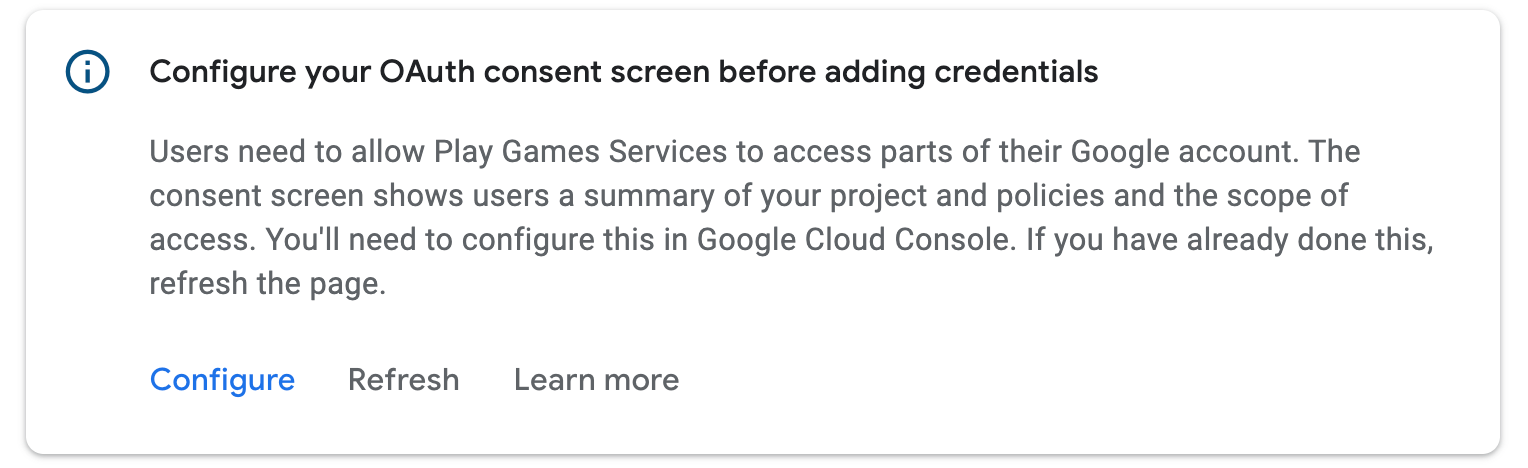
Klik på Konfigurer OAuth samtykke skærm. Dette åbner en dialog med yderligere instruktioner og et dybt link til Google Cloud-platformen. Bemærk det påkrævedeoplysninger beskrevet i trin 2 i instruktionerne i dialogen.
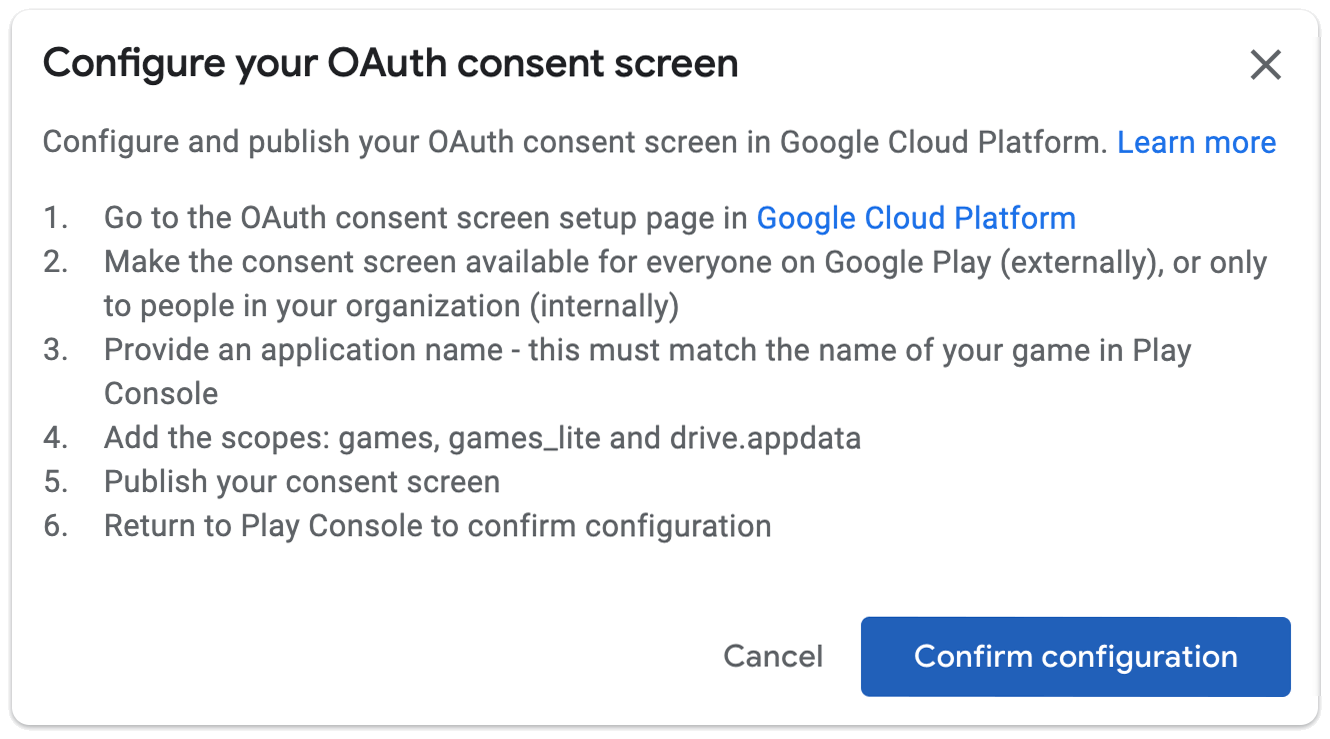
Hvis du har afsluttet opsætningen af OAuth-samtykkeskærmen, skal du klikke på Udført.Google Play Console opdateres automatisk, og hvis konfigurationen var vellykketdu vil være i stand til at oprette en legitimationsoplysninger:
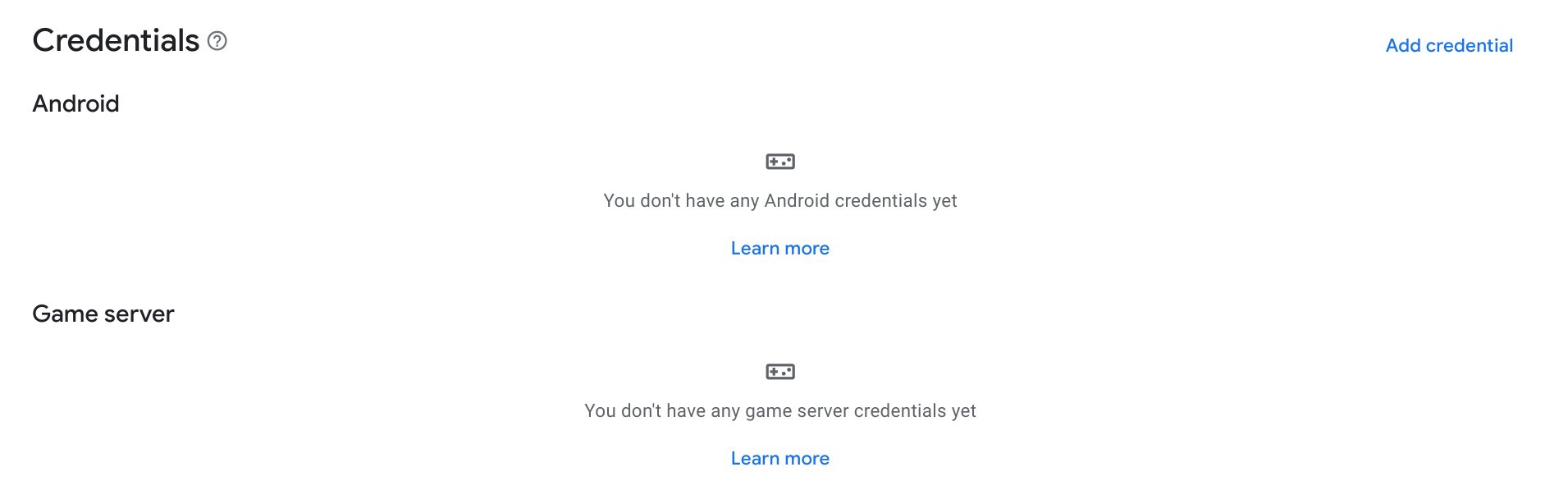
B. Opret en legitimationsoplysninger
for at autorisere dit spil til at kommunikere med Google Play games-tjenester, skal du oprette en legitimationsoplysninger med et autoriseret OAuth2-klient-ID.
klik på Tilføj legitimationsoplysninger i afsnittet legitimationsoplysninger.
i guiden skal du vælge, om du vil oprette en Android-legitimationsoplysninger (hvis yourgame APK godkender brugeren og bruger PGS API ‘er) eller en spilservercredential (hvis din spilserver bruger PGS API’ er). Følg instruktionernespecifik til din ønskede legitimationstype.
Android
Opsæt legitimationsoplysninger
sørg for, at navnet i feltet Navn matcher navnet på dit spil.Vælg, om du vil aktivere anti-piratkopiering.
Indstil autorisation
vælg derefter et OAuth-klient-ID, der skal bruges til dette spilprojekt. Hvis du alleredehar OAuth2 klient-id ‘ er, kan du vælge en. Du vil dog normalt opretteen ny. Klik på Opret OAuth-klient. Dette åbner en dialog med deeplinks og instruktioner til oprettelse af et OAuth-klient-ID i Google CloudPlatform.
- Vælg Android som applikationstype.
- Indtast dit spil navn i feltet Navn.
- Indtast din Android-applikations packagenamei feltet Pakkenavn.
-
Åbn en terminal og kør Nøgletoolutility for at fåsha1 fingeraftryk af frigivelses-og debugcertifikaterne.
for at få frigivelsescertifikatets fingeraftryk skal du køre følgende kommando:
keytool -list -keystore <path-to-production-keystore> -vfor at få fejlfindingscertifikatets fingeraftryk skal du køre følgende kommando:
keytool -list -keystore <path-to-debug-keystore> -v -
keytool-værktøjet beder dig om at indtaste en adgangskode til fingeraftrykket keystore. Thedefault adgangskode til debug keystore er
android. Nøgleværktøjet udskriver derefter fingeraftrykket til terminalen. -
Indsæt SHA1-fingeraftrykket i feltet signeringscertifikat fingerprint(SHA1).
-
Klik på Opret.
For mere information om OAuth 2.0 på Android, se autentificering af toOAuth2Services.
når du har klikket på Udført i dialogen, vil de tilgængelige klient-id ‘ er genopfriske. Vælg den legitimationsoplysninger, du oprettede, i rullemenuen, og derefterklik på Gem ændringer. Dette skaber legitimationsoplysninger som et udkast, så youto autentificere at spille spil tjenester i dit spil.
Du kan oprette to legitimationsoplysninger: en med release certificatefingerprint, og en med debug certifikat fingeraftryk. Sørg for at bruge det samme Pakkenavn til begge. Dette gør det muligt for Google Play – Spiltjenesterat genkende opkald fra dine linkede Apk ‘ er, der er underskrevet med entencertificate. For mere information om certifikatsignering til Android, sedesign din app.
Game server
Opsæt legitimationsoplysninger
sørg for, at navnet i feltet Navn matcher navnet på dit spil.
Indstil autorisation
vælg derefter et OAuth-klient-ID, der skal bruges til dette spilprojekt. Hvis du alleredehar OAuth2 klient-id ‘ er, kan du vælge en. Du vil dog normalt opretteen ny. Klik på Opret OAuth-klient. Dette åbner en dialog med deeplinks og instruktioner til oprettelse af et OAuth-klient-ID i Google CloudPlatform.
- Vælg program som programtype.
- Indtast dit spil navn i feltet Navn.
- Klik på Opret.
For mere information om OAuth 2.0 på Android, se autentificering af toOAuth2Services.
når du har klikket på Udført i dialogen, vil de tilgængelige klient-id ‘ er genopfriske. Vælg den legitimationsoplysninger, du oprettede, i rullemenuen, og derefterklik på Gem ændringer. Dette skaber legitimationsoplysninger som et udkast, så youto autentificere at spille spil tjenester fra din spilserver. For mere information om brug af Play Games-tjenester med din spilserver, seaktivering af Server-side adgang til Google Play GamesServices.
undgå almindelige installationsproblemer
for at undgå almindelige installationsfejl skal du sørge for at følge disse anbefalingernår du konfigurerer dit spil til at bruge Google Play games-tjenester.
1. Konfigurer dit spil med Google Play Console hvis du oprettede et OAuth 2.0-klient-ID til din app i Google Cloud Console, ved Google Play games-tjenester ikke om sammenhængen mellem spillets præstation og leaderboards og Klient-ID. For at oprette denne tilknytning skal du oprette en legitimationsoplysninger ved hjælp af OAuth 2.0 client ID som beskrevet i Opret en legitimationsoplysninger. 2. Brug det korrekte applikations-ID i Android applikations-ID er en påkrævet strengressource, som du skal henvise til i dit Android-manifest. Program-ID-strengen består kun af cifrene (typisk 12 eller mere) i begyndelsen af det klient-ID, der leveres af Google Play-konsollen. Program-ID ‘ et findes øverst på konfigurationssiden og er mærket som projekt-ID under navnet på dit spil. 3. Underskriv din APK med det korrekte certifikat når du linker din Android-app til dit spil i Google Play-konsollen, skal du bruge nøjagtigt det samme Pakkenavn og certifikatfingeraftryk, som du brugte til at offentliggøre din app. Hvis der er en uoverensstemmelse, mislykkes opkald til Google Play games-tjenester. Du skal oprette to klient-id ‘ er, en med udgivelsescertifikatets fingeraftryk og en anden med fejlfindingscertifikatets fingeraftryk, og brug det samme Pakkenavn til begge. Hvis du vil vide mere om, hvordan du angiver signeringscertifikatet i Google Play-konsollen, skal du sedesign af dine applikationer. 4. Når du udvikler til Android, skal du medtage Play Games SDK som et biblioteksprojekt, ikke som en enkeltstående krukke sørg for, at Google Play services SDK refereres som et biblioteksprojekt i dit Android-projekt, ellers kan dette føre til fejl, når din app ikke kan finde Google Play services-ressourcer. Hvis du vil vide, hvordan du konfigurerer dit Android-projekt til at bruge Google Play-tjenester, skal du seopsætning af Google Play-tjenester. 5. Log ind med en tester-konto under udviklingen hvis du ikke har offentliggjort dine ændringer i spilindstillingen i Google Play Console, kan du støde på fejl under testningen, hvis du ikke er logget ind med en hvidlistet tester-konto. Du skal altid aktivere din Google Play Console publisher-konto til test. For at lære at administrere testkonti, seaktiveringskonti til test. 6. Ved udgivelsen skal du først offentliggøre indstillingerne for Play Games Services, før du udgiver dine spiludviklere, kan ved et uheld offentliggøre deres app uden at offentliggøre de tilsvarende indstillinger for Google Play games services for deres app. Dette kan medføre, at spillere, der logger ind med ikke-testerkonti, støder på fejl, da appen ikke kan henvise til de korrekte spilindstillinger. Når du frigiver dit spil, skal du huske først at offentliggøre dine spilindstillinger ved hjælp af indstillingen Udgiv spil i Google Play-konsollen. For at lære at offentliggøre dine ændringer, seoffentliggøre dine spilændringer.
For yderligere tips, se disse relaterede ressourcer:
- Top 7 Google Play Games Services setup fejl – Video, der beskriver commonGoogle Play games services setup faldgruber og scenarier.Android fejlfindingsvejledning-Udviklerdokumentation, der beskriver, hvordan du fejlfinder problemer, mens du Udvikler Android-spil.
før du fortsætter videre, skal du tilføje testkonti til dit spil som beskrevet inEnabling konti til test.Brugere med autoriserede testkonti har adgang til dit upublicerede PlayGames Services-spilprojekt og kan teste, at dine konfigurerede Google Play games-tjenester fungerer korrekt.
når du har gennemført de indledende installationsopgaver, der er beskrevet ovenfor, kan du fortsætteat konfigurere funktioner til dit spil, såsom leaderboards og achievements.To få flere oplysninger, se aktiver funktioner.
Leave a Reply